Для кого-то рабочий стол Windows является местом размещения огромного количества иконок для быстрого запуска приложений, а для кого-то это место выступает красивой заставкой, куда можно помещать различные обои и любоваться ими время от времени. И в такие моменты хочется, чтобы на рабочем столе совсем не было иконок, даже Корзины, которая поселилась там с самого появления Windows 95. Как же можно легко и просто спрятать Корзину с рабочего стола и поместить ее в трей (область системных часов)?
А сделать это на самом деле просто. Для этого нам понадобиться маленькая бесплатная утилита под названием MiniBin, которая помещает иконку Корзины в трей. Для того, чтобы спрятать Корзину с Рабочего стола, понадобиться отключить ее в Персонализации. Но давайте обо всем по порядку.
Устанавливаем MiniBin
Программа крайне мала, занимает сотни килобайт. При установке она автоматически прописывается в Автозагрузке, потому вам не нужно производить каких-либо дополнительных настроек для автоматического запуска. После первого запуска (он также будет автоматическим) в трее вы найдете иконку в виде небольшой корзины. Если Корзина пуста, то ее фон будет таким же, как и фон панели задач. Если же в корзине будут находиться данные, то ее фон будет отличаться от фона панели задач.
Как закрепить папки с ярлыками в системном трее Windows 10
![]()
С помощью правой кнопки мышки можно вызвать контекстное меню Корзины и в нем выбирать одну из команд, которые вам необходимы – открыть (Open) или очистить (Empty).
Как отключить/включить Корзину на рабочем столе
Для отключения или включения Корзины на рабочем столе понадобиться зайти в настройки Персонализации. Для этого на пустом месте Рабочего стола кликните правой кнопкой мышки и выберите пункт «Персонализация».
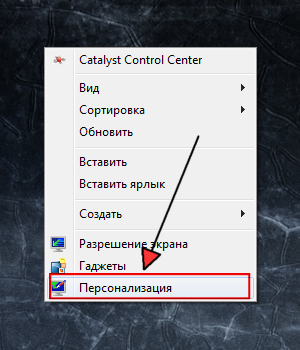
В появившемся окне в левой части необходимо найти и кликнуть по пункту «Изменение значков рабочего стола».
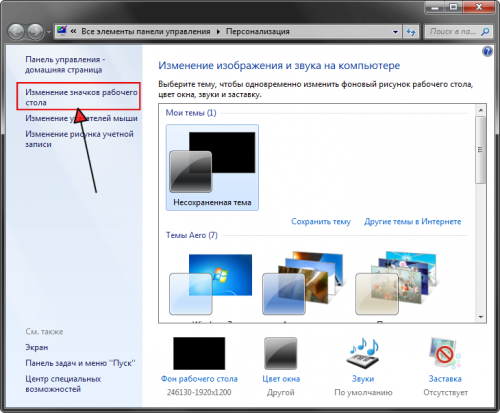
Откроется маленькое окошко, в котором вы сможете отключить как Корзину, так и другие значки на рабочем столе вашей Windows 7.
![]()
После этого нажимаем ОК и все готово. На рабочем столе нет Корзины, а в трее появилась маленькая стильная иконка, заменяющая ее.
Обратите внимание
Если вы привыкли удалять файлы/папки перетаскиванием в Корзину, то после установки MiniBin такой возможности не будет, так как MiniBin не поддерживает перетаскивание. Это, пожалуй, единственный значимый минус программы, который мне удалось найти.
Скачать MiniBin 4.0.0.0
| MiniBin 4.0.0.0 Размер: 69,5 КиБ Лицензия: Бесплатно |
Скачать |
| Загрузка абсолютно бесплатная, не требует регистрации или отправки смс. Мы используем только оригинальные дистрибутивы программ, расположенные на сайте производителя или нашем сервере без внесения изменений. | |
Как скрыть работающие программы в Windows
Понравилась статья? Поделитесь!
- Почему не нужно очищать Корзину Windows
- TrayBin сделает Корзину Windows действительно удобной
- Где взять самые красивые обои для рабочего стола Windows
- 7 способов узнать, кто и чем занимался на компьютере в ваше отсутствие (+бонус)
- Google Диск с 13 октября будет чистить корзину без спроса
Источник: myfreesoft.ru
Как добавить панель быстрого запуска Windows 7 в трей?
Обзор возможностей для быстрого запуска программ (панели, ярлыки. )
Когда у вас установлено очень много разных программ, то вам так или иначе приходится задумываться о группировке программ. В противном случае поиск необходимой программы превратится в одну сплошную суматоху.
Начиная с Windows XP операционная система имеет, как минимум, четыре места, откуда вы можете запустить свою программу. Но все эти места имеют свои недостатки:
- Ярлыки на рабочем столе. Если вы создадите слишком много программ, то рано или поздно, вы сами начнете путаться среди программ.
- Программы, прикрепленные к меню «Пуск». Помещается очень мало программ.
- Программы, перечисленные в меню «Все программы». Рано или поздно меню разрастется до больших размеров. В итоге им тоже будет не удобно пользоваться.
- Панель быстрого запуска. Помещается слишком мало программ.
Для того, чтобы как-то обойти эти ограничения, начиная с Vista, в Windows добавилось еще одно место для запуска программ:
- Поиск в меню «Пуск». Поиск осуществляется по ключевым словам, так что вам не обязательно помнить полное название программы. Но, некоторые имена не очень-то и запомнишь. Например, программу IZArc далеко не каждый запомнит.
В Windows 7 была несколько реорганизована панель задач. Теперь для быстрого запуска программ используется новый подход:
- Модифицированная панель быстрого запуска. В ней запущенные программы располагаются с их иконками, с возможностью быстро добавить/исключить их из панели. Так же несколько запущенных экземпляров одной программы группируются, тем самым занимают меньше места. Но, все равно проблема остается той же самой. Это ограниченное пространство.
Но, при этом часто забывают, а кто-то и вовсе не знает, что в Windows есть возможность создавать панели задач для быстрого запуска программ. Если вы из числа тех, кто вовсе не слышал о такой возможности, то этот обзор будет вам особенно полезным.
Добавляем панель быстрого запуска Windows 7 в трей
Обычно, для предотвращения захламления многие пользователи группируют программы по папкам, что позволяет хоть как-то справиться с проблемами ограниченного пространства. Правда, тут тоже есть подводные камни. В основном, проблемы могут возникать из-за неправильной группировки. Простой пример, вы решили группировать по принципу «для чего это нужно».
В принципе такой группировкой можно легко обойтись. Но, если начнут возникать папки «Попробовать»/»Разобрать» и т.п. То. Попробуйте вспомнить, что происходит обычно с такими папками, и вы все поймете. С другой стороны, при правильной организации вы получите удобное и быстрое меню. Попробуйте вспомнить загрузочные диски для восстановления.
Там вы можете найти пример неплохой группировки.
Конечно, этот подход удобен, но его можно немного расширить, что сделает группировку еще эффективнее. При этом вам не придется устанавливать какие-нибудь дополнительные программы. Все что вам необходимо есть в стандартном наборе Windows.
Создание панели быстрого запуска Windows 7 в область уведомлений
С помощью этих двух простых шагов, вы можете построить удобную и легкодоступную панель инструментов.
I. Создание папки с подпапками и ярлыками.
- Создайте новую папку с именем «Программы» (или любое другое имя, или просто папку с пустым названием, набрав Alt + 0160).
- В созданной папке создайте вложенные папки по принципу «принадлежности». Т.е. «Офис», «Очистка», «Оптимизация», «Игры» и т.д.
- В каждую из вложенных папок добавьте необходимые ярлыки к программам.
Создать ярлыки вы можете двумя способами. Первый, простой и очевидный. Щелкнуть правой кнопкой мыши на необходимую программу и выбрать «Создать ярлык». Второй, ничуть не сложнее. Если вы будете перетаскивать файл программы из одной папки в другую с зажатыми клавишами Ctrl + Shift, то во второй папке будет создан ярлык.
Стоит отметить, что вся прелесть ярлыков заключается в том, что их можно создавать сколько угодно, и каждый из них вы можете переименовывать как хотите. Т.е. полная свобода действий.
Пример созданной папки вы можете увидеть на следующем скриншоте:
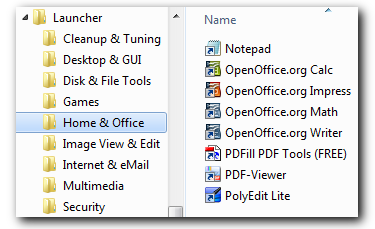
II. Связывание панели инструментов с созданной папкой.
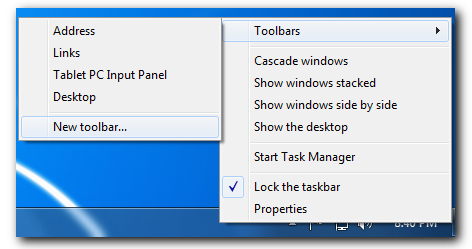
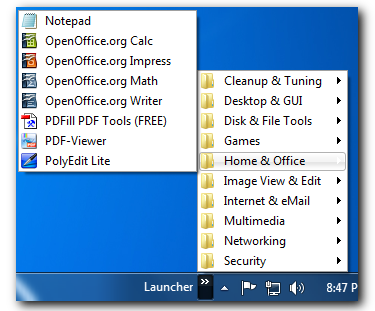
- Кликните правой кнопкой мыши на панели задач. В появившемся меню наведите указатель мышки на пункт меню «Панель» (Toolbars) и выберите «Создать панель инструментов. » (New Toolbar).
- Выберите вашу папку с ярлыками.
- Вуаля! Ваша панель готова к использованию! Все что вам необходимо это кликнуть на двойных скобках («>>»), и перед вами появиться контекстное меню для быстрого запуска программ.
Согласитесь, что это очень удобно, и самое главное всегда под рукой.
Доступные функции по работе с панелью быстрого запуска
Не забывайте, что после того, как вы настроили панель быстрого запуска, вы легко можете ее модифицировать. Вам доступно:
- Перетаскивание ярлыка программы из любого места (например, с рабочего стола) в вашу панель задач. Вам надо лишь перетащить ярлык на двойные скобки («>>»).
- Перетаскивание ярлыков из одной категории в другую.
- Если вы кликните правой кнопкой мыши на названии панели задач, и выберите «Открыть папку». То откроется проводник с вашей папкой. При этом все изменения внутри папки отражаются на панели задач.
- Изменение иконки папки категории. Кликните правой кнопкой мыши на необходимой папке. Выберите «Свойства». Затем откройте вкладку «Настройка». Нажмите на кнопку «Сменить значок».
Кроме программ, вы можете добавлять ярлыки для быстрого доступа к вашим папкам, что делает эту панель еще более заманчивой и привлекательной.
Данная инструкция актуальна для Windows 2000 / XP / Vista / 7.
☕ Понравился обзор? Поделитесь с друзьями!
Источник: ida-freewares.ru
Перенос значка Диска в трей (область уведомлений)
Если значок Диска не виден на панели задач, то его необходимо перетащить в видимую часть трея (рис. 2.34):

Рис. 2.34. Вынесение значка Яндекс.Диска в область уведомлений
Отключение компьютера от Диска (рис. 2.35).

Рис. 2.35. Отключение компьютера от Диска
Сравнение облачных сервисов
Облачный сервис от Mail.Ru Group появился достаточно поздно, когда его конкуренты (Яндекс.Диск, Диск Google, OneDrive, 4shared, Dropbox) стали популярными у пользователей Интернета, в том числе его русскоязычной части — Рунета.
Google Drive — бесплатное облачное хранилище данных, позволяющее пользователям хранить свои данные на серверах в облаке и делиться ими с другими пользователями в Интернете. В сервисе можно хранить не только документы, но и фотографии, музыку, видео и многие другие файлы.
Каждому пользователю Google Drive предоставляется бесплатно 15 Gb пространства (данным предложением Google превосходит стандартные условия Dropbox, но проигрывает Яндекс.Диску). Если выделенного объема недостаточно, то можно приобрести дополнительно до 16 ТБ. Кроме доступа к сервису через веб-интерфейс, есть возможность доступа через клиенты для Windows, Mac OS, Android, iOS.
Dropbox — облачное хранилище данных, позволяющее пользователям хранить свои данные на серверах в облаке и разделять их с другими пользователями в Интернете. Его работа построена на синхронизации данных. Тарифные планы Dropbox: Basic — 2 Гб — бесплатно (можно увеличить до 48 Гбайт). Сайт Dropbox: http://www.dropbox.com.
Для получения 48 Гбайт бесплатного дискового пространства, нужно выполнить семь шагов: просмотреть обзор о Dropbox; установить программу Dropbox на свой компьютер; загрузить файлы в папку Dropbox; установить программу Dropbox на другие компьютеры; предоставить общий доступ друзьям и коллегам; пригласить друзей в Dropbox; установить программу Dropbox на мобильное устройство.
Dropbox активно сотрудничает с разнообразными брендами и сайтами, с помощью которых можно получить еще дополнительное бесплатное пространство.
Приложение Dropbox можно скачать и инсталлировать на PC, Mac, Linux или мобильное устройство. В отличие от основных конкурентов, при работе с Dropbox редактированные файлы не копируются полностью на сервер — осуществляется передача только измененной части, предварительно сжатой. Считается, что именно этот факт во многом объясняет известную оперативность работы с Dropbox, по сравнению с аналогами.
Dropbox позволяет пользователю размещать файлы на удаленных серверах при помощи клиента или с использованием веб-интерфейса через браузер. Хотя главный акцент технологии делается на синхронизации и обмене информацией, Dropbox ведет историю загрузок, чтобы после удаления файлов с сервера была возможность восстановления данных. Также ведется история изменения файлов, которая доступна на период последних 30 дней, доступна функция бессрочной истории изменения файлов «Pack-Rat».
Главный недостаток Dropbox: подход к выбору папок для синхронизации. Фактически приложение следит за содержимым только одной папки — Dropbox.
Mega (MEGA Encrypted Global Access) — облачный файлообменник Ким Доткома (Kim Dotcom), основателя легендарного Megaupload. Сайт Mega: https://mega.co.nz.
Mega шифрует весь контент в браузере с помощью алгоритма AES; пользователи могут передавать друг другу файлы в зашифрованном виде, при этом все данные хранятся в «облаке»; ключи доступа к файлам не публикуются в открытом доступе, а распространяются по схеме Friend-to-Friend, между доверяющими друг другу пользователями.
Mega стартовал с бесплатными 50 Гбайтами. По предоставляемому дисковому пространству и по его стоимости, Mega, можно назвать одним из самых выгодных облачных сервисов. Отличие Mega от других подобных сервисов — конфиденциальность. Mega позиционируется как сервис, защищающий личные данные пользователя. Однако Mega проигрывает другим облачным хранилищам данных в синхронизации с различными устройствами.
Сору — облачное хранилище данных, разработчиком которого является компания Barracuda Networks. По функционалу практически идентичен Dropbox. Однако изначально дает 15 Гбайт бесплатного дискового пространства (+5Гбайт, если перейти по ссылке). Сайт Gopy: https://www.copy.com.
Достоинства Сору: красивый и понятный интерфейс; кроссплатфор- менность сервиса — есть приложения для Android, iOS, Linux, Mac OS X, Windows и Windows Phone; отсутствие ограничения на размер загружаемого файла.
Bitcasa — облачное хранилище данных, которое позволяет хранить неограниченное количество информации. Сайт Bitcasa: http://bitcasa.com.
Сервис предоставляет всем желающим неограниченное пространство для облачного хранения данных. Bitcasa выполняет шифрование на стороне пользователя. Все данные передаются в «облако» в зашифрованном виде. По заявлению создателей, никто из сотрудников компании не может получить доступ к пользовательским данным.
Сервис также предоставляет встроенный видео-плеер. Можно просматривать, фильмы, в том числе с мобильных устройств без установки видео-плеера. После регистрации доступны бесплатные 20 Гбайт.
Клиент Bitcasa есть в приложениях Арр Store, Google Play и Windows Store, а также доступен владельцам компьютеров под управлением OS X, Windows и Linux.
Yunpan 360 — китайское облачное хранилище данных, которое изначально бесплатно и навсегда предоставляет 36 Терабайт.
Yunpan 360 существует только на китайском языке. Есть русскоязычное сообщество http://yunpan.ru, где подробно рассказывается как пользоваться данным китайским сервисом. Официальный сайт Yunpan 360: http://yunpan.360.cn.4shared — облачный файлообменный хостинг. Базовая бесплатная регистрация дает возможность загружать до 10 ГБайт в свою учетную запись.
После подтверждения регистрации по электронной почте объем увеличивается до 15 ГБайт. Премиум-пользователи получают в свое распоряжение 100 ГБайт.
После успешной загрузки файла пользователь получает уникальную ссылку, по которой другие впоследствии смогут скачать этот файл. Все загруженные файлы сохраняются в течение 180 дней с момента последнего посещения аккаунта. Файлы премиум-пользователей сохраняются на весь срок действия учетной записи. Пользовательский интерфейс сервиса внешне похож на проводник Windows. Официальный сайт 4shared: http://www.4shared.com.
SugarSync — облачное хранилище данных, которое хранит документы, файлы, фотографии и музыку. Для взаимодействия с сервисом используется программа клиент, версии которой существуют не только для Windows и Мае, но и для Android, iPhone. Количество синхронизируемых устройств не ограничено. С февраля 2014 года перешла исключительно на платные пакеты хранилищ данных.
SugarSync синхронизирует те папки, которые укажет пользователь. Официальный сайт SugarSync: https://www.sugarsync.com.
OneDrive — переименованный в феврале 2014 Microsoft SkyDrive, базирующийся на облачной организации интернет-сервис хранения файлов с функциями файлообмена. SkyDrive создан в августе 2007 года компанией Microsoft. Сервис OneDrive интегрирован с Microsoft Office. Непосредственно из приложения можно сохранять файлы Excel, OneNote, PowerPoint и Word в службе Windows Live OneDrive.
Сервис OneDrive позволяет хранить изначально бесплатно 7 Гбайт информации в упорядоченном виде с помощью стандартных папок. Для изображений предусмотрен предпросмотр в виде эскизов, а также возможность их просмотра в виде слайдов. Официальный сайт Microsoft OneDrive: http://onedrive.com.
iDrive является инструментом для онлайнового резервного копирования. Бесплатно предоставляется 5 Гб дисковой квоты хранения. Официальный сайт iDrive: http://www.idrive.corn.
iFolder — облачный сервис, который распространяется бесплатно с открытым исходным файлом программы синхронизации. Официальный сайт iFolder: http://www.kablink.org.
OpenDrive. Полупереведенный на русский язык сайт OpenDrive дает стандартный набор возможностей с 5 Гбайт пространства для бесплатного пользования. Официальный сайт OpenDrive: http://www.opendrive.com.
Syncplicity — программный комплекс для синхронизации данных в кроссплатформенных средах. Бесплатно предоставляется 2 Гбайта дисковой квоты для одного пользователя и двух компьютеров.
Одно из преимуществ Syncplicity состоит в том, что нет необходимости постоянно держать включенными оба компьютера, синхронизация происходит после включения. Недостатком программы является отсутствие русского интерфейса и справки.
Источник: bstudy.net